NetflixがAmazon Kindle Fire用の公式アプリをリリース。 Kindle Fire で Netflix からビデオを直接ストリーミングしたり、有料メンバーシップに加入している場合はビデオをダウンロードしてオフラインで再生したりできます。 ここでは、Kindle Fire タブレットで Netflix ビデオをオンラインおよびオフラインで再生する方法をご紹介します。
「Kindle Fire で Netflix を視聴できますか?」
Netflix は有名なビデオ ストリーミング サービスで、232.5 年には世界中で約 2023 億 2011 万人の有料会員を抱えています。XNUMX 年 XNUMX 月には、Netflix は Kindle Fire、Nook Tablet などのアプリを全面的に刷新しました。 Androidタブレット、映画やテレビ番組を無料ユーザーとプレミアム ユーザーに提供します。 Amazon Kindle Fire は、Apple iPad や Android タブレットと同様に、Amazon Inc によって開発されたポータブル デバイスです。 これを使用して、ブラウズ、電子メール、オーディオ、音楽、ビデオのストリーミング、および Kindle 本の読書を行うことができます。 Amazon Kindle Fire をお持ちで、完全なガイドをお探しの場合は、 Amazon Kindle FireでNetflixを見る, この投稿を見逃すことはできません。 ここでは、Amazon Kindle Fire で Netflix ビデオをオンラインおよびオフラインで再生する方法を説明します。
目次
パート 1. Amazon Kindle Fire に Netflix をインストールしてストリーミングする
アプリを使用すると、Kindle fire で Netflix を視聴できます。 Netflix に登録している場合は、Wi-Fi がなくても Kindle Fire に Netflix をダウンロードして視聴することもできます。 次に、以下のガイドを実行して完了します。
Amazon Kindle Fire で Netflix をセットアップする方法?
Kindle Fire タブレットで Netflix ビデオを再生するには、まずタブレットに Netflix アプリをダウンロードする必要があります。
ステップ 1. Amazon Kindle Fire の「ホーム」画面に移動します。
ステップ 2. 「アプリ」を選択し、右上隅の「ストア」をクリックします。
ステップ3. 「Appstoreの検索」フィールドに「Netflix」と入力し、「検索」アイコンを押します。
ステップ 4. Netflix アプリをダウンロードしてインストールします。

Kindle Fire で Netflix ビデオをダウンロードしてオフライン再生するにはどうすればよいですか?
Netflix は、Netflix アプリを使用して Fire タブレットで 20,000 以上のタイトルにアクセスできるようにするさまざまなプランを提供しています。 有料アカウントをお持ちの場合は、Fire タブレットに映画や番組をダウンロードしてオフラインで視聴することができます。
* 基本 – 月額 9.99 ドル (1 台のサポート対象デバイスにダウンロード)
* 標準 – 月額 15.49 ドル (サポートされている 2 台のデバイスにダウンロード)
* プレミアム – 月額 19.99 ドル (6 台のサポート対象デバイスにダウンロード)
ステップ 1. Amazon Kindle Fire で Netflix アプリを開き、有料アカウントで署名します。
ステップ 2. 検索ボックスに映画または番組の名前を入力します。 再生して「ダウンロード」ボタンをクリックし、ビデオの品質を選択します。
また、メニューバーに移動して「ダウンロード可能」を選択し、好きなビデオをダウンロードすることもできます。
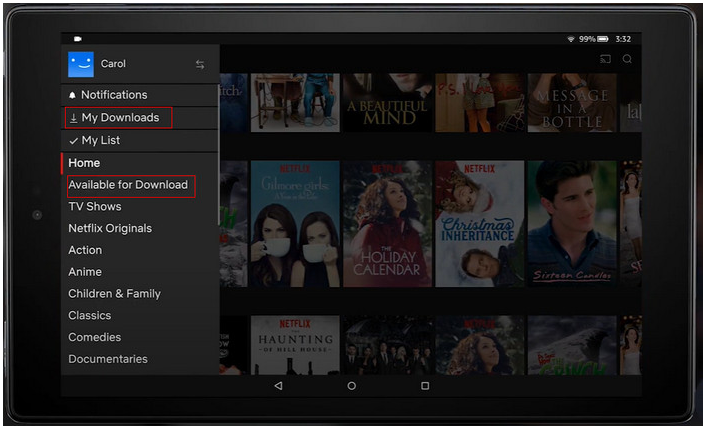
ステップ3. 完了したら、メニューバーに移動し、「マイダウンロード」を選択すると、ダウンロードしたNetflixビデオをオフラインで再生できます。
制限事項:
● Netflix のダウンロードはアプリでのみ視聴できます。
● デバイスごとに保存できるダウンロード数は 100 に制限されています。
● ダウンロード機能は、広告なしのサブスクリプション プランでのみ機能します。
● Mac コンピュータではダウンロード ボタンは使用できません。
● Netflix でダウンロードした作品には期限があり、一部の作品は 7 日間保存され、一部の作品は最初の再生から 2 日で期限切れになる場合があります。
● サブスクリプションをキャンセルすると、Netflix のダウンロードにアクセスできなくなります。
では、Netflix のダウンロード制限を回避するにはどうすればよいでしょうか? Netflix を退会した後、Kindle Fire でオフラインで視聴することはできますか? タブレットでの Netflix ダウンロードの有効期限を延長できますか? Netflix のダウンロードを Fire タブレットに永久に保存する方法はありますか? はい。 Kindle タブレットは MP4 ビデオの再生と保存をサポートしています。 これを行うには、サードパーティの Netflix ダウンローダーを使用して、Netflix ビデオを MP4 ファイルとしてダウンロードできます。 パート 2 に移りましょう。
パート 2. Amazon Kindle Fire で Netflix ビデオをオフラインで再生する
Netflix ビデオをローカルにダウンロードするのに役立つさまざまな Netflix ダウンローダーがあります。 アマゾン、強くお勧めします 4kFinder Netflix 動画ダウンローダー。 このプログラムには Netflix Web ブラウザが組み込まれており、Netflix アプリをインストールせずに Netflix コンテンツをダウンロードできます。 できるのは、 Netflix の映画やテレビ番組を MP4 にダウンロードする または MKV フォーマットを最大 10 倍の速度で変換できます。
もう 5.1 つの魅力的なハイライトは、HD ビデオ品質と 4 サラウンド サウンドが良好に維持されることです。 さらに、オーディオトラックと字幕をさまざまな言語で保存することができます。 このツールを使用すると、Netflix ビデオを Mac または Windows コンピュータに簡単かつ迅速にダウンロードして保存し、Amazon Kindle Fire、Android タブレット、Samsung タブレット、iPad、iPhone、Android 携帯電話、MPXNUMX プレーヤーなどのデバイスに移動して、オフライン視聴。
主な特長:
- Netflix の映画やテレビ番組を Mac と PC にダウンロードします。
- シリーズの全シーズンを手間なくダウンロードできます。
- Netflix の動画を MP4 または MKV 形式でダウンロードします。
- Netflix の映画やテレビ番組を HD 品質でダウンロードします。
- 多言語の字幕と音声トラックを保持します。
- URLを貼り付けるか名前を入力して、Netflixビデオを追加します。
- ビルトインの Netflix Web プレーヤーで、Netflix アプリは必要ありません。
- ダウンロードした Netflix ビデオのすべてのメタデータを保持します。
- Netflix のダウンロードをコンピューターに永久に保存します。
- Netflix ビデオを任意のデバイス、プレーヤー、アプリに転送します。
NetflixビデオをMP4にダウンロードしてKindle Fireに転送する方法は?
ステップ1kFinderNetflixビデオダウンローダーを起動します
macOS または WindowsOS を実行しているコンピューターに 4kFinder Netflix ビデオ ダウンローダーをダウンロードしてインストールします。 プログラムを開いて、Netflix の有料アカウントで署名します。

ステップ 2. Netflix 映画/番組をプログラムに追加する
Netflix ビデオを追加するには、検索ボックスに任意の単語を入力して、好きなビデオを見つけることができます。

または、Netflix ビデオの URL を検索ボックスに直接貼り付け、虫眼鏡アイコンをクリックします。

ステップ3.MP4形式を選択します
「歯車」アイコンをクリックして、一般設定ウィンドウを開きます。 Kindle は MP4 ビデオを再生できます。ここでは MP4 形式を選択する必要があります。

4kFinder プログラムは、ニーズを満たすさまざまな出力ビデオ パラメーターを提供します。 ビデオ品質、ビデオコーデック、出力フォルダー、言語などを調整できます。
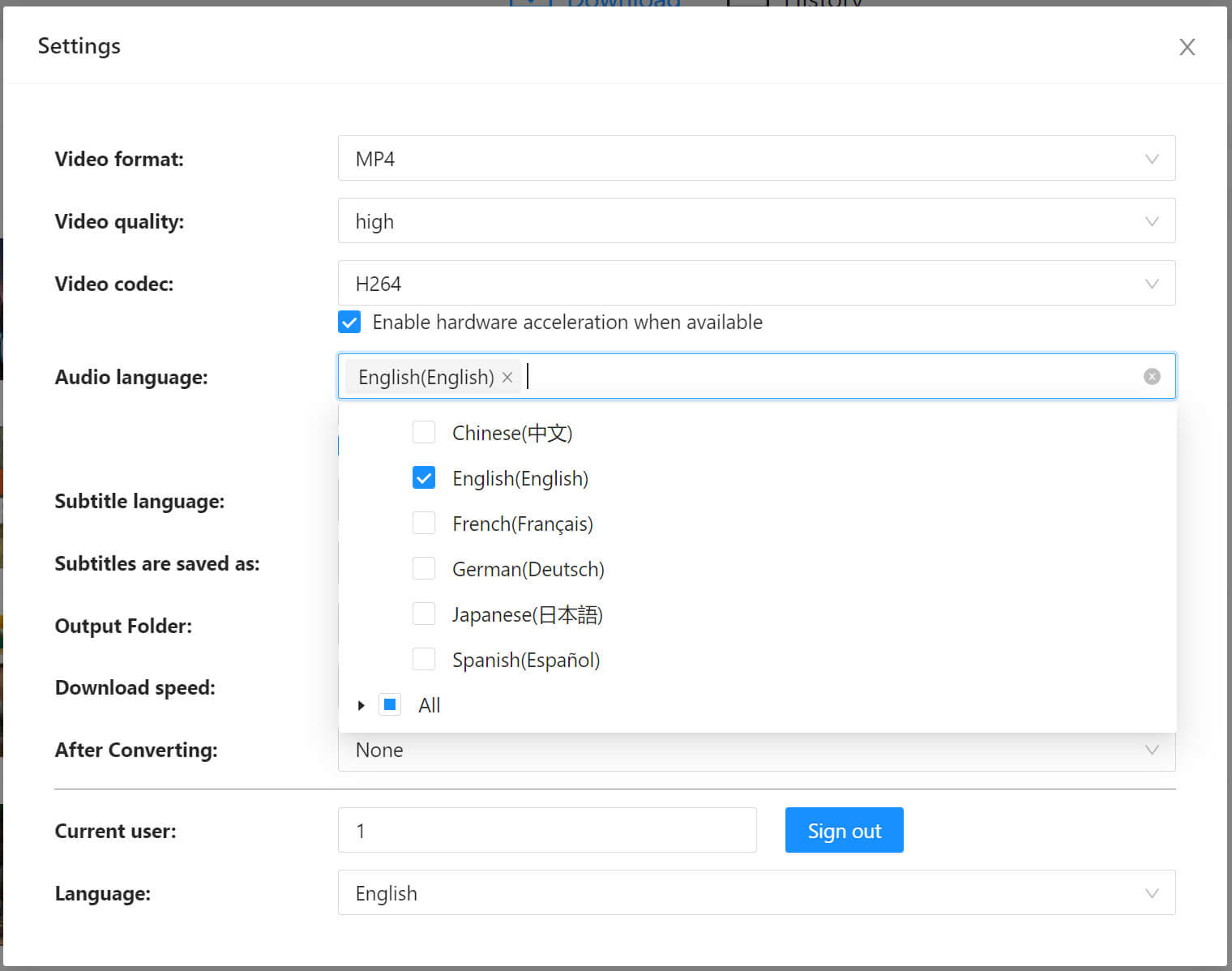
ステップ 4. Netflix 動画の MP4 へのダウンロードを開始します
最後に、「ダウンロード」ボタンをクリックして、NetflixビデオをMP4ファイルとしてダウンロードして保存します。

ステップ 5. ダウンロードした Netflix ビデオを見つける
ダウンロードが完了したら、「履歴」タブをタップして、うまくダウンロードされたNetflixビデオを確認します。
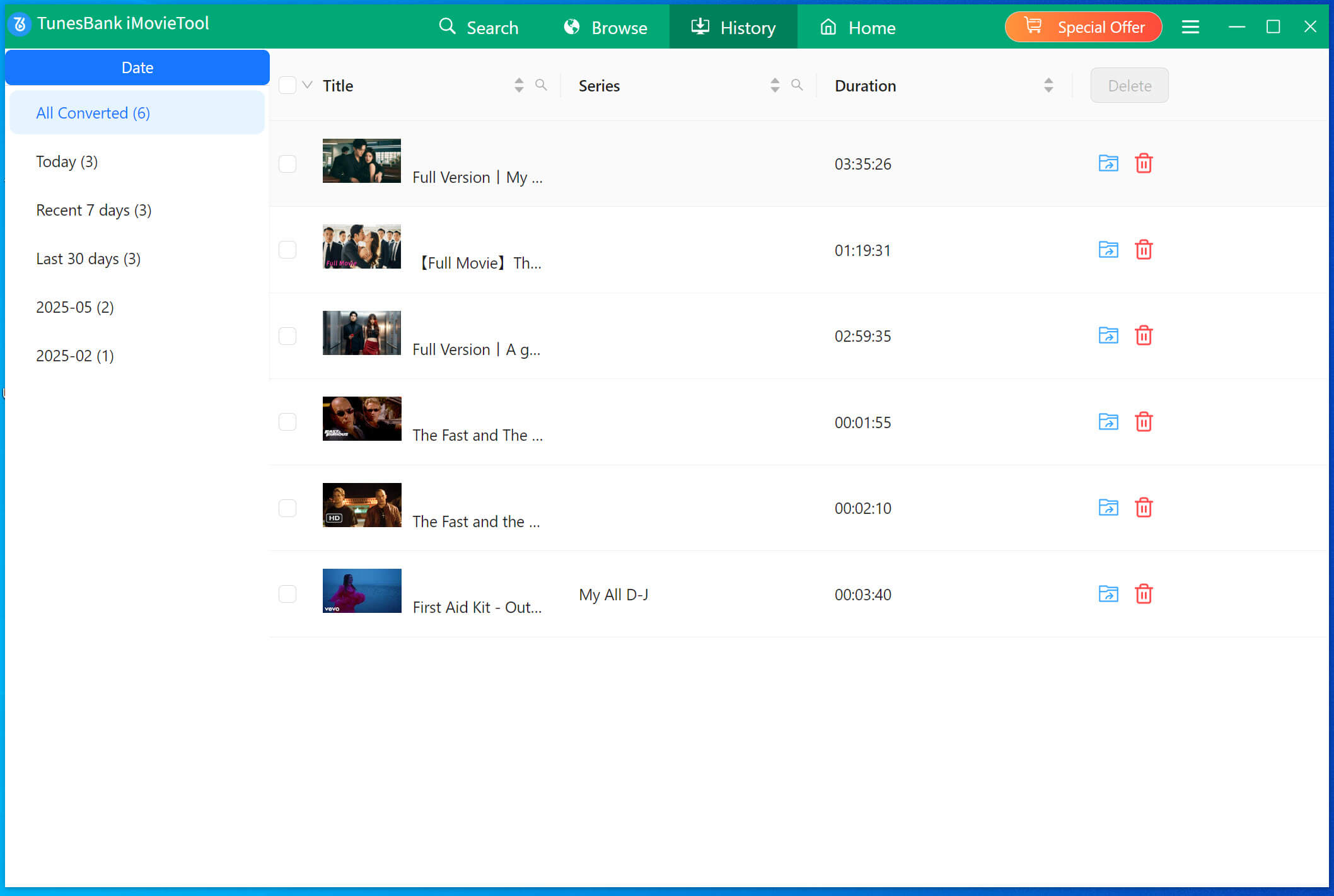
「青いフォルダー」アイコンをクリックして出力フォルダーを見つけます。 ご覧のとおり、これらはすべて .mp4 形式で保存され、Kindle Fire で再生できます。

ステップ6. ダウンロードしたNetflix MP4ビデオをKindle Fireに転送する
– USB ケーブルを使用して Amazon Kindle Fire をコンピュータに接続します。
– コンピュータ上で File Explorer アプリを起動し、Kindle Fire を見つけます。
– 「Internal Storage\Movies」フォルダーを開くか、Kindle 上に Netflix ビデオを保存するための Video フォルダーを作成します。
– 次に、ダウンロードした Netflix MP4 ビデオを Kindle の Movies/Video フォルダーにコピーして貼り付けます。


 Netflix ビデオを 4P フル HD 解像度の MP1080 または MKV 形式にダウンロードします。
Netflix ビデオを 4P フル HD 解像度の MP1080 または MKV 形式にダウンロードします。

